Elimină virusul Cryp1 (Instrucţiuni de înlăturare)
Ghid de înlăturare a viruşilor Cryp1
Ce este Virusul de tip ransomware Cryp1?
Cum funcţionează virusul Cryp1?
Virusul Cryp1 funcţionează exact ca alţi viruşi de tip ransomware. Beneficiază de pe urma utilizatorilor blocându-le datele importante din calculator şi cerând o recompensă în schimbul fişierelor. Din nefericire, încă nu se cunoaşte un leac pentru această infecţie cibernetică, cu toate că au fost unele cazuri în care cercetătorii de viruşi au reuşit să obţină cheile de decriptare ransomware. Este posibil să fie dezvoltat şi decriptorul Cryp1, deci, dacă sunteţi infectat, puteţi spera doar ca acest lucru să se întâmple cât mai curând. În mod contrar, este recomandat să luaţi în considerare eliminarea lui Cryp1 din calculator deoarece acest program este neprevizibil şi păstrarea acestuia în calculator este riscantă. Puteţi utiliza un anti-virus sofisticat şi recunoscut în întreaga lume, precum FortectIntego pentru a vă curăţa sistemul.
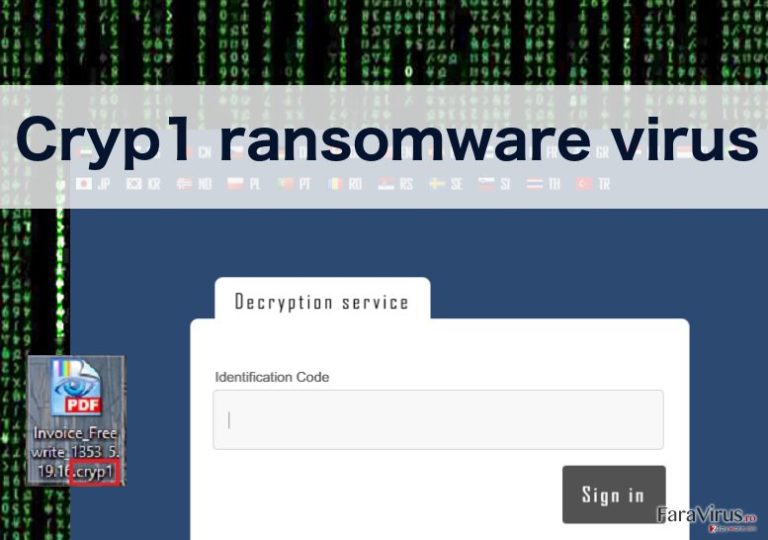
Virusul Cryp1 este denumit după extensia .Cryp1 pe care virusul o adaugă fiecărui fişier infectat după criptare. Fişierele ce au această extensie nu mai pot fi accesate şi modificarea extensiei de fişier la cum era înainte nu va ajuta la decriptarea lor. Acest program diferă de celelalte, viruşii de tip ransomware mai sofisticaţi, deoarece îi ia mult timp şi resurse ale calculatorului pentru a cripta datele. Într-un fel, această funcţie este în beneficiul utilizatorului deoarece după observarea unor încetiniri şi erori de sistem neobişnuite, încă mai este timp pentru terminarea virusului. Dacă observaţi activităţi dubioase şi neobişnuite în calculatorul dumneavoastră, ar trebui să îl deconectaţi de la reţea şi să rulaţi o scanare completă a sistemului cu un anti-virus de încredere. Dacă sunteţi rapid şi suficient de atent, puteţi opri şi elimina Cryp1 înainte ca acesta să cripteze toate datele din calculator.
O altă funcţie interesantă a acestui program este că imediat după ce nota de recompensă este lăsată în dosarele infectate, un alt mesaj va apărea, încurajând utilizatorul să obţină o unealtă anti-ransomware. Pare a fi o idee bună descărcarea acestei unelte şi rezolvarea tuturor problemelor, însă ar trebui să reţineţi că această unealtă vă este oferită de către criminalii cibernetici deci este foarte puţin probabil că va fi de folos. Există o şansă mai mare ca aceasta doar să complice şi mai mult lucrurile prin expunerea calculatorului unor riscuri adiţionale.
Cum poate fi oprit ransomware-ul?
Programele ransomware sunt foarte maliţioase, însă destul de uşor de creat, deci există speranţa că aceste programe pot fi oprite, asta doar în cazul în care criminalii cibernetici nu descoperă alte metode profitabile de a scoate bani de la utilizatori. Totuşi, neplătind recompensa şi ştergerea virusului din calculator pot ajuta la diminuarea motivaţiei hackerilor pentru a crea alte programe similare în viitor. Mai mult, cel mai bun mod de a opri astfel de programe din a vă infecta calculatoarele este prin echiparea dispozitivului cu o combinaţie de mai multe programe anti-virus, precum firewall şi sistem anti-virus. De asemenea, trebuie să fiţi atent online şi să evitaţi deschiderea ataşamentelor nefamiliare, descărcarea actualizărilor de software suspecte sau să apăsaţi fără grijă pe reclame sau notificări despre câştiguri la loterie.
Din nefericire, după cum am menţionat deja, fişierele criptate nu mai pot fi recuperate decât cu o cheie specială. Totuşi, puteţi încerca să vă recuperaţi fişierele utilizând unelte de recuperare date, precum Photorec, Kaspersky virus-fighting utilities sau R-Studio. Cu toate că aceste utilităţi nu vă vor ajuta să recuperaţi toate fişierele, există speranţa că măcar unele dintre ele vor fi decriptate. Însă, înainte de a încerca să vă recuperaţi datele, trebuie să vă asiguraţi că sistemul dumneavoastră nu mai conţine ransomware sau alte infecţii. Eliminarea lui Cryp1 ar trebui efectuată cu unelte antivirus testate şi recunoscute. În cazul în care nu reuşiţi să scăpaţi de această infecţie, urmaţi instrucţiunile oferite sub acest articol.
Manual de înlăturare a virusului Cryp1
Înlăturaţi Cryp1 utilizând Safe Mode with Networking
-
Pasul 1: Reporniţi calculatorul pentru a Safe Mode with Networking
Windows 7 / Vista / XP- Apăsaţi Start → Shutdown → Restart → OK.
- Atunci când calculatorul dumneavoastră devine activ, începeţi apăsând de mai multe ori pe F8 până când observaţi fereastra Advanced Boot Options
-
Select Safe Mode with Networking from the list

Windows 10 / Windows 8- Apăsaţi butonul Power de pe ecranul de autentificare Windows. Acum ţineţi apăsat pe Shift, care se află pe tastatura dumneavoastră, şi apăsaţi pe Restart..
- Acum selectaţi Troubleshoot → Advanced options → Startup Settings şi în final apăsaţi pe Restart.
-
Imediat după ce calculatorul dumneavoastră devine activ, selectaţi Enable Safe Mode with Networking din fereastra Startup Settings.

-
Pasul 2: Înlătură Cryp1
Autentificaţi-vă în contul infectat şi porniţi browserul. Descărcaţi FortectIntego sau un alt program anti-spyware sigur. Actualizaţi-l după care efectuaţi o scanare completă a sistemului şi înlăturaţi fişierele maliţioase care aparţin ransomware-ului şi finalizaţi înlăturarea lui Cryp1.
În cazul în care ransomware-ul blockează Safe Mode with Networking, încercaţi următoarea metodă.
Înlăturaţi Cryp1 utilizând System Restore
-
Pasul 1: Reporniţi calculatorul pentru a Safe Mode with Command Prompt
Windows 7 / Vista / XP- Apăsaţi Start → Shutdown → Restart → OK.
- Atunci când calculatorul dumneavoastră devine activ, începeţi apăsând de mai multe ori pe F8 până când observaţi fereastra Advanced Boot Options
-
Select Command Prompt from the list

Windows 10 / Windows 8- Apăsaţi butonul Power de pe ecranul de autentificare Windows. Acum ţineţi apăsat pe Shift, care se află pe tastatura dumneavoastră, şi apăsaţi pe Restart..
- Acum selectaţi Troubleshoot → Advanced options → Startup Settings şi în final apăsaţi pe Restart.
-
Imediat după ce calculatorul dumneavoastră devine activ, selectaţi Enable Safe Mode with Command Prompt din fereastra Startup Settings.

-
Pasul 2: Resetaţi fişierele şi setările sistemului
-
Imediat ce apare fereastra Command Prompt, introduceţi cd restore şi apăsaţi pe Enter.

-
Acum tastaţi rstrui.exe şi apăsaţi din nou pe Enter..

-
Când apare o fereastră nouă, apăsaţi pe Next şi selectaţi punctul de restaurare care este înaintea infiltrării lui Cryp1. După ce veţi face acest lucru, apăsaţi Next.


-
Acum apăsaţi pe Yes pentru a începe restaurarea sistemului.

-
Imediat ce apare fereastra Command Prompt, introduceţi cd restore şi apăsaţi pe Enter.
În final, ar trebui să luaţi în considerare tot timpul protecţia împotriva cripto-ransomware-urilor. Pentru a vă proteja calculatorul de Cryp1 precum şi de alte ransomware-uri, utilizaţi un anti-spyware bun, precum FortectIntego, SpyHunter 5Combo Cleaner sau Malwarebytes.









